Tarafından yönetici
Bazı önemli bir projede birkaç yazma durumu sırasında, anahtar kelimenizde bulunmayabilecek bazı Özel Karakterlere ihtiyacınız olabilir. Çevrimiçi olarak kolayca bulabilirsiniz, ancak çevrimdışı çalışırken işinize Özel Karakter eklemekte zorlanabilirsiniz.
Sıkıcı Alt tuş kodlarının yanı sıra Windows 10 Karakter Haritası özelliğine sahiptir.Ckarakter Haritası Özel Karakter dizisini ve tuş vuruşunu göstererek işinize Özel Karakter eklemek için kolay ve etkili bir özelliktir.
Ayrıca Okuyun: -Google web Yazı Tiplerini Bilgisayarınızda Nasıl Kullanabilirsiniz?
İŞTE ÖZEL KARAKTER BULMAK İÇİN KOLAY ADIMLARWINDOWS 10'DA
AŞAMA 1-
- Klavyeden windows+x tuşuna basın ve seçin kontrol Paneli yetkili kullanıcı menüsünden.
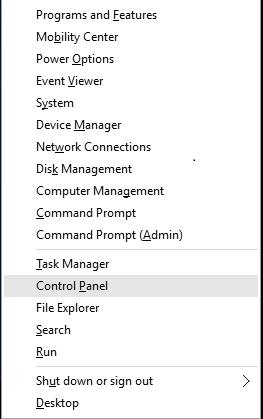
ADIM 2 -
- Seç yazı tipleri Denetim Masası Penceresinden.

AŞAMA 3 -
- Tıklamak Bir karakter bul yazı tipi penceresinin sol sütunundan.

- Ayrıca arama kutusuna sadece karakter haritası yazarak karakter haritasında arama yapabilirsiniz.
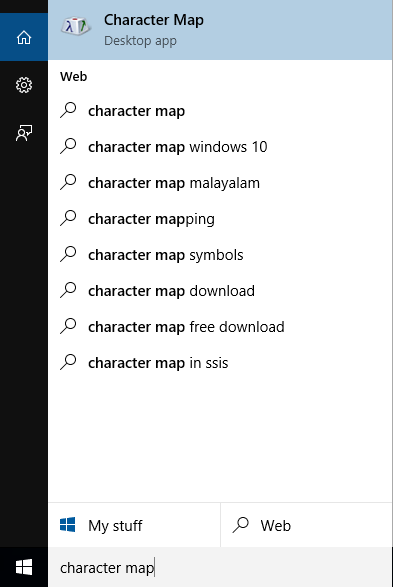
ADIM 4 –
- Ekranınızda birkaç farklı özel karakterle orta büyüklükte bir karakter haritası pencerelerinin açıldığını göreceksiniz.
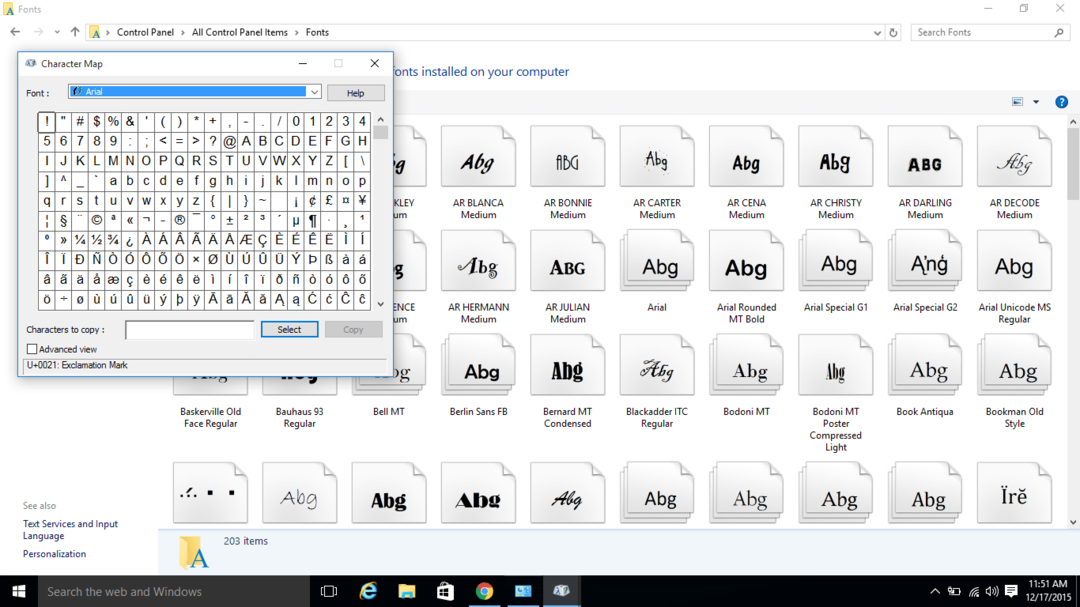
ADIM 5-
- Yazı tipi bölümüne tıklayın. Aralarından seçim yapabileceğiniz çok çeşitli yazı tiplerine sahiptir. Her yazı tipinin kendi özel karakter kümesi vardır. Listeyi aşağı kaydırarak tercih etmek istediğiniz karakteri seçin ve imlecinizi karakterin üzerine getirdiğiniz anda o karakterin büyütülmüş bir görünümü çıkacaktır.
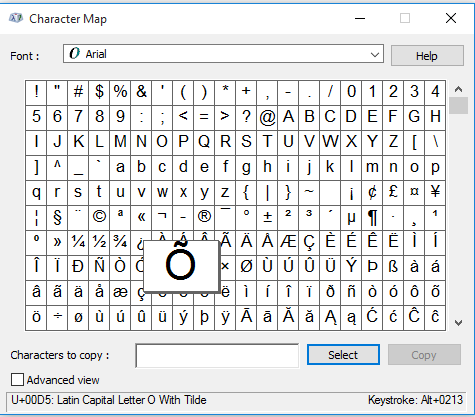
6. ADIM –
- Karakteri seçtikten sonra seç butonuna tıklayın. Pencerenin sağ alt köşesinde o özel karakterin Tuş vuruşunu da göreceksiniz.
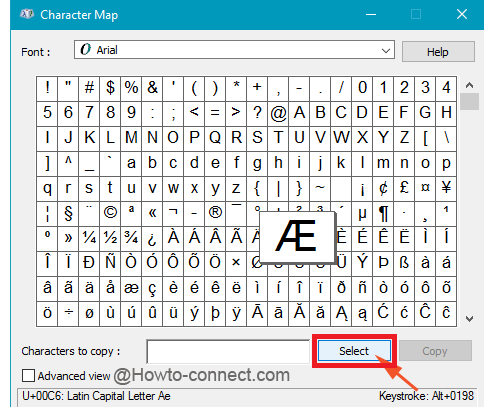
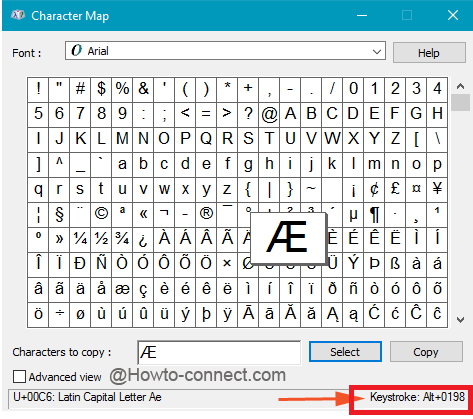
ADIM 7-
- Şimdi kopyala düğmesine tıklayın.
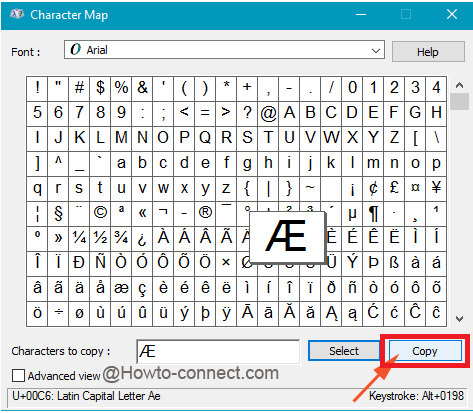
ADIM 8
- Seçilen özel karakter şimdi panonuza kopyalanır. Artık istediğiniz yere kolayca yapıştırabilirsiniz.
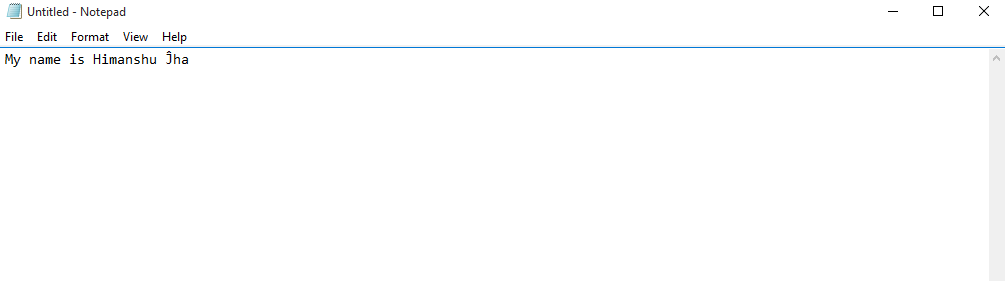
Bu makale tamamen Windows 10'da özel karakterin nasıl seçileceği ile ilgilidir. Bu makaleyi bitirirken sadece şunu istiyoruz. metin alanında çalışırken mevcut olan çok sayıda özel karakter seçmek için bu kolay adımları kullanabilirsiniz. çevrimdışı.


![Wake-on-lan, Windows 10'da çalışmıyor [EN BASİT YÖNTEMLER]](/f/615ee724ff0e81b54e0892ae7054477b.webp?width=300&height=460)